极速PE官网 > 帮助中心 >
高手教你win10怎么打开屏幕键盘
作者:pe系统 2016-09-01
win10怎么打开屏幕键盘?有时候键盘突然失灵了,无法使用,这时候最好的解决方法就是开启系统的备用键盘,也就是屏幕键盘,利用屏幕键盘进行输入,那么在Windows10系统下是如何开启这个键盘的呢?下面小编就来教大家win10怎么打开屏幕键盘的方法,以下就是打开屏幕键盘的图文教程。
win10怎么打开屏幕键盘图文教程:
1、我们点击win10的“开始”菜单
win10怎么打开屏幕键盘图文教程一
2、我们选择“电脑设置”
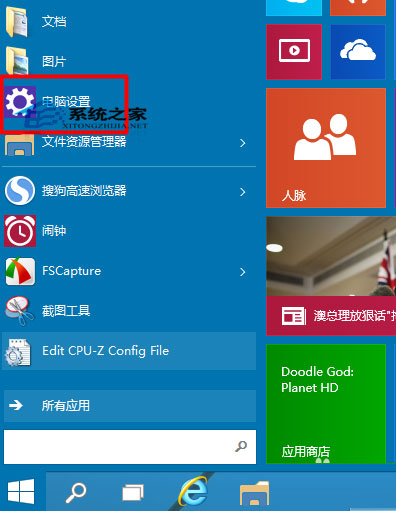
win10怎么打开屏幕键盘图文教程二
3、在电脑设置中我们选择“轻松使用”
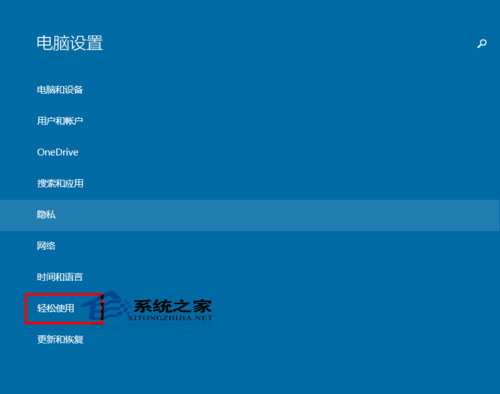
win10怎么打开屏幕键盘图文教程三
4、在“轻松使用”中我们选择“键盘”
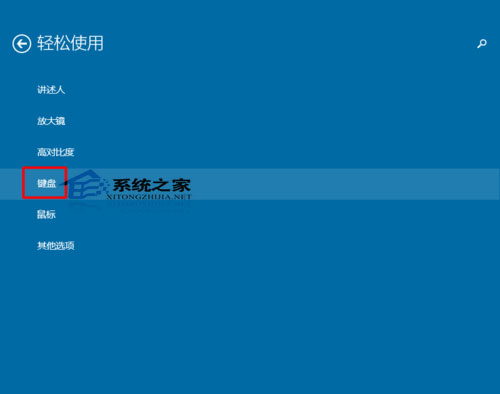
win10怎么打开屏幕键盘图文教程四
5、我们首次打开,他一般情况下是关闭的。
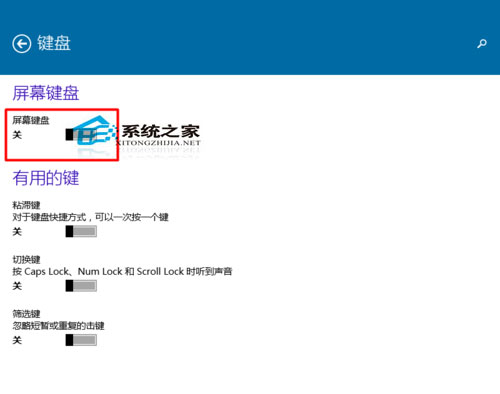
win10怎么打开屏幕键盘图文教程五
6、如果我们想打开,我们直接选择“打开”

win10怎么打开屏幕键盘图文教程六
7、这样我们在屏幕上就能够显示我们的键盘了。我们可以使用鼠标直接点击。这样我们就可以直接输入了。
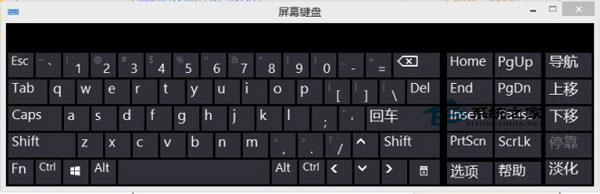
win10怎么打开屏幕键盘图文教程七
win10怎么打开屏幕键盘图文教程是不是很容易就学会了呢。用起电脑也比以前方便不少了吧。有需要的朋友可以试试哦,大家就算不会照着以上win10怎么打开屏幕键盘的流程也能操作出来!如果有更多关于电脑的常见问题,请关注我们的官方网站。
摘要:win10怎么打开屏幕键盘,有时候键盘突然失灵了,无法使用,这时候最好的解决方法就是开启系统的备用键盘,也就是屏幕键盘,利用屏幕键盘进行输入,那么在Windows10系统下是如何开启这个键盘的呢?下面小编就来教大家win10怎么打开屏幕键盘的方法,以下就是打开屏幕键盘的图文教程....
